Kuidas Windowsi sülearvutile uuesti installida
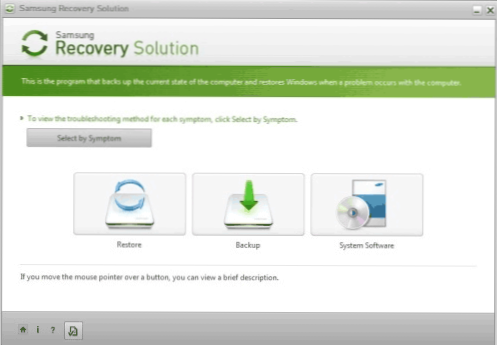
- 630
- 38
- Mrs. Willis Schoen
Erinevatel põhjustel on mõnikord vaja Windowsi uuesti installida. Ja mõnikord tehke seda algajatele kasutajatele, et seda teha, mitmesuguseid raskusi, mis on seotud installiprotsessiga, installides draiveritele või muudele nüanssidele, mis on omane ainult sülearvutitele. Teen ettepaneku kaaluda uuesti installimisprotsessi ja mõnda lähenemisviisi, mis võib OS -i üldiselt ilma probleemideta lubada.
Cm. Samuti:
- Kuidas Windows 8 uuesti installida sülearvutile
- Sülearvuti tehase seadete automaatne taastamine (Windows on ka automaatselt installitud)
- Kuidas Windows 7 sülearvutisse installida
Windowsi hoonete uuesti installimine
Peaaegu kõik müügil olevad sülearvutid võimaldavad teil akende uuesti installida, aga ka kõiki automaatse režiimi draivereid ja programme. See tähendab, et peate alustama ainult taastamisprotsessi ja hankima sülearvuti olekus, kus see poes osteti.
Minu arvates on see parimad meetodid, kuid seda pole alati võimalik kasutada - üsna sageli, kui tulete arvuti remondikõnele, näen, et kõik kliendi sülearvutis, sealhulgas varjatud osa restaureerimisest a kõvaketas, eemaldati piraat Windows 7 maksimumi installimiseks koos pakendiga sisseehitatud draiveri või järgneva draiverite paigaldamisega draiveripaketi lahenduse abil. See on üks ebamõistlikumaid toiminguid kasutajate hulgast, kes peavad end "edasijõudnuteks" ja soovivad sülearvutitootja programmidest lahti saada, mis süsteemi pärssib.
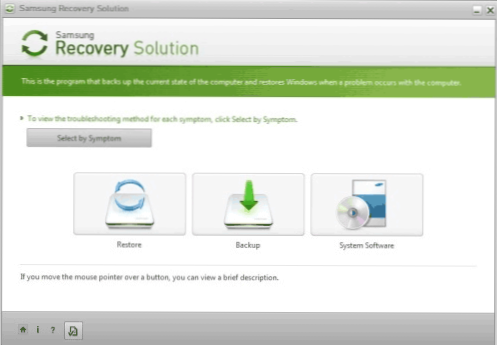
Sülearvuti taastamisprogrammi näide
Kui te pole veel oma sülearvuti Windowsi uuesti installinud (ja ei põhjustanud leinameistreid) ja sellele on installitud, et opsüsteem, mille abil see osteti, saate hõlpsalt kasutada taastamisvahendeid, siin on viisid, kuidas seda teha:
- Windows 7 -ga sülearvutite jaoks, peaaegu kõigi kaubamärkidega, sisaldab menüü „Start” tootja taastamisprogramme, mida saab nimega tuvastada (sisaldab sõna taastamist). Pärast selle programmi käivitamist näete erinevaid taastamismeetodeid, sealhulgas Windowsi uuesti installimist ja sülearvuti toomist tehase olekusse.
- Peaaegu kõik sülearvutid, kohe pärast sisselülitamist, tootja logoga ekraanil, on allosas tekst, millist nuppu peate klõpsama, näiteks Windowsi allalaadimise asemel taastumise alustamiseks: "Vajutage taastamist F2, et taastada F2 ".
- Sülearvutites koos installitud Windows 8 -ga saate minna numbriparameetritele (saate seda teksti sisestada Windows 8 esialgsel ekraanil ja saada kiiresti nendesse parameetritesse) - "Üldine" ja valida "Kõigi andmete eemaldamine ja uuesti installimine Windows ". Selle tulemusel installitakse Windows automaatselt uuesti (kuigi on paar dialoogi) ja kõik vajalikud draiverid ja eelnevalt lisatud programmid installitakse.
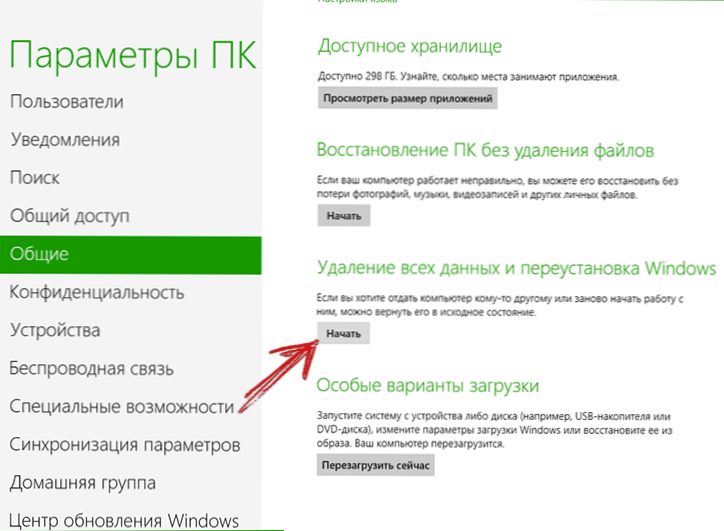
Seega installige Windowsi sülearvutitele uuesti, soovitan ülalkirjeldatud meetodeid. Erinevatel koostistel, näiteks ZverDVD, pole eeliseid võrreldes eelneva Windows 7 kodubaasiga. Ja puudusi võib nimetada palju.
Sellegipoolest, kui teie sülearvuti on juba saamatu ennistatud ja enam ühtegi jaotist pole, siis lugesime edasi.
Kuidas Windowsi sülearvutisse uuesti installida ilma taastamise sektsiooni
Esiteks vajame levitamist opsüsteemi soovitud versiooniga - CD -ga või välkmäluga. Kui teil on see juba olemas, siis on see imeline, kui ei, kuid Windowsiga on pilt (ISO -fail) - saate selle kirjutada kettale või luua käivitatava mälupulga (vt üksikasjalikke juhiseid Siin). Windowsi installimise protsess sülearvutile ise ei erine eriti tavalises arvutis installimisest. Näete näidet aastal artikkel installimise kohta Aknad, mis sobib Windows 7 ja Windows 8 jaoks.
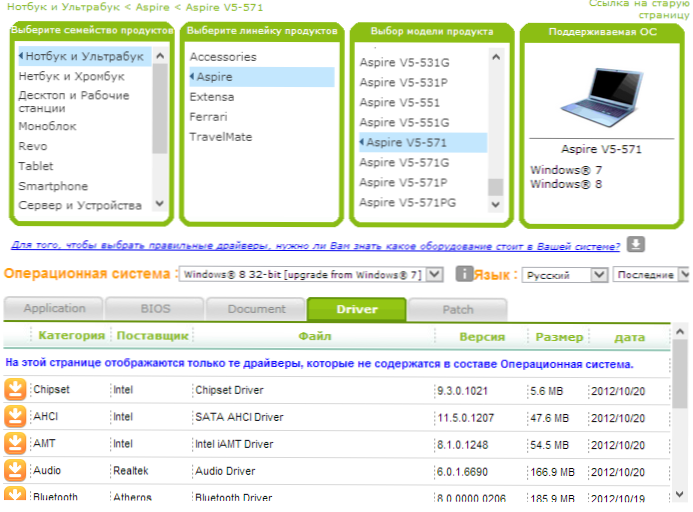
Autojuhid sülearvuti tootja ametlikul veebisaidil
Installatsiooni lõpus peate installima kõik sülearvuti jaoks vajalikud draiverid. Sel juhul soovitan mitte kasutada erinevaid autojuhtide autojuhte. Parim viis on allalaadimine sülearvuti jaoks tootja veebisaidilt. Kui teil on Samsungi sülearvuti, siis minge samsungi.Com, kui acer - siis acer.Com jne.D. Pärast seda otsime jaotist "Tugi" või "allalaadimine" (allalaadimised "(allalaadimised) ja laadige draiverite vajalikud failid üles ning installige need omakorda omakorda. Mõne sülearvutite jaoks on oluline draiverite (näiteks Sony Vaio) installimise protseduur, võib olla ka muid raskusi, millega peate selle ise välja mõtlema.
Pärast kõigi vajalike draiverite installimist on võimalik öelda, et installisite aknad sülearvutile. Kuid veel kord märkan, et parim viis on kasutada jaotist Recovery ja kui see pole nii - “puhta” akende paigaldamine, mitte mingil moel “agregaalid”.

